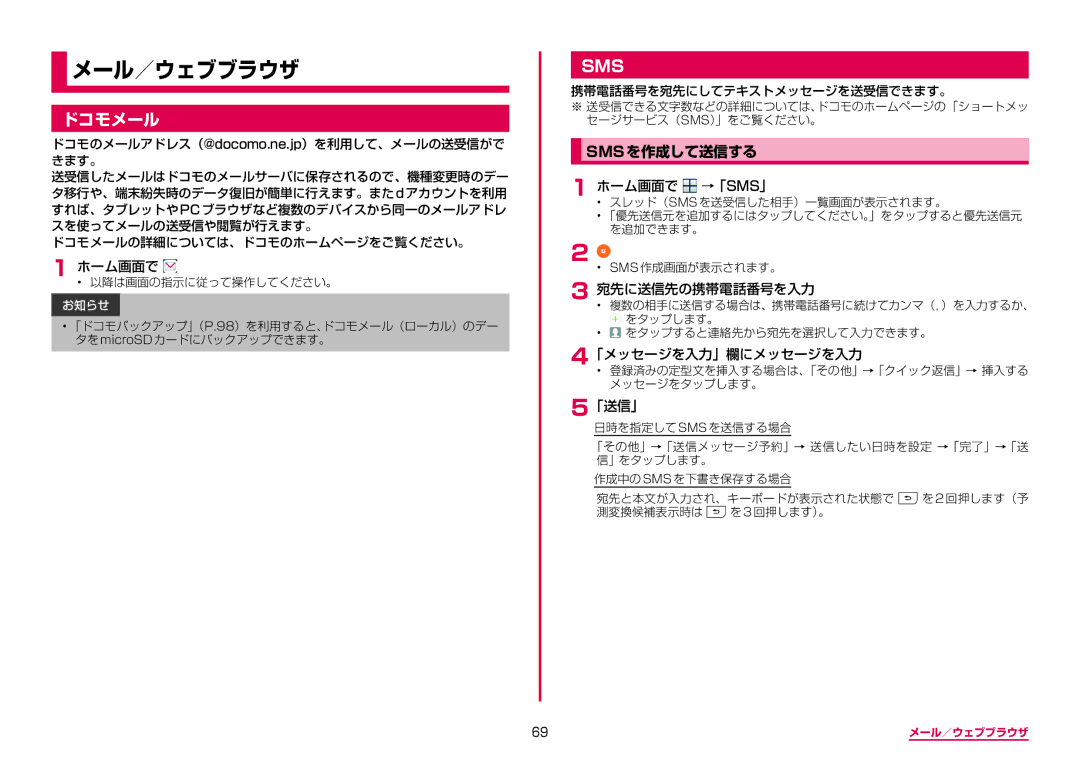メール/ウェブブラウザ
ドコモメール
ドコモのメールアドレス(@docomo.ne.jp)を利用して、メールの送受信がで きます。
送受信したメールはドコモのメールサーバに保存されるので、機種変更時のデー タ移行や、端末紛失時のデータ復旧が簡単に行えます。またdアカウントを利用 すれば、タブレットやPCブラウザなど複数のデバイスから同一のメールアドレ スを使ってメールの送受信や閲覧が行えます。
ドコモメールの詳細については、ドコモのホームページをご覧ください。
1 ホーム画面で• 以降は画面の指示に従って操作してください。
お知らせ
•「ドコモバックアップ」(P.98)を利用すると、ドコモメール(ローカル)のデー タを microSD カードにバックアップできます。
SMS
携帯電話番号を宛先にしてテキストメッセージを送受信できます。
※ 送受信できる文字数などの詳細については、ドコモのホームページの「ショートメッ セージサービス(SMS)」をご覧ください。
SMSを作成して送信する
1ホーム画面で  →「SMS」
→「SMS」
•スレッド(SMS を送受信した相手)一覧画面が表示されます。
•「優先送信元を追加するにはタップしてください。」をタップすると優先送信元 を追加できます。
2• SMS 作成画面が表示されます。
3 宛先に送信先の携帯電話番号を入力• 複数の相手に送信する場合は、携帯電話番号に続けてカンマ(,)を入力するか、 をタップします。
•  をタップすると連絡先から宛先を選択して入力できます。
をタップすると連絡先から宛先を選択して入力できます。
4「メッセージを入力」欄にメッセージを入力• 登録済みの定型文を挿入する場合は、「その他」→「クイック返信」→ 挿入する メッセージをタップします。
5「送信」
日時を指定して SMS を送信する場合
「その他」→「送信メッセージ予約」→ 送信したい日時を設定 →「完了」→「送 信」をタップします。
作成中の SMS を下書き保存する場合
宛先と本文が入力され、キーボードが表示された状態で ![]() を 2 回押します(予 測変換候補表示時は
を 2 回押します(予 測変換候補表示時は ![]() を 3 回押します)。
を 3 回押します)。
69 | メール/ウェブブラウザ |